Kazalo
Outlook Express je bil poštni odjemalec, ki ga je Microsoft zasnoval za pošiljanje in prejemanje internetne e-pošte. Outlook Express je bil priložen do različice Internet Explorer 6, vendar v najnovejših operacijskih sistemih Windows Outlook Express ni več na voljo (in ga Microsoft ne podpira), zato ga je najprej nadomestil Windows Mail, nato pa Windows Live Mail.
Danes veliko uporabnikov nadgradi svoje računalnike in operacijski sistem na Windows 7, 8 ali 8.1 in se odloči, da bodo za upravljanje e-pošte namesto programa Outlook Express uporabljali program Microsoft Outlook (vključen v Microsoftov paket Office) ali Windows Live Mail. Zato sem napisal to navodilo, ki uporabnikom pomaga prenesti e-poštna sporočila iz Outlook Express na . Windows Live Mail ali v MS Outlook 2007, 2010 ali 2013.
Preberite tudi:
Kako prenesti stike iz programa Outlook Express v Outlook.
Kako prenesti stike iz programa Outlook Express v Windows Live Mail.
Kako uvoziti/izvoziti e-pošto iz programa Outlook Express v program Windows Live Mail ali Outlook 2007, 2010 ali 2013.
Opombe o tem vodniku:
1. Če želite premakniti Outlook Express e-poštnih sporočil v Windows Live Mail, nato sledite koraki 1-3 v tem vodniku.
2. Če želite premakniti Outlook Express e-poštnih sporočil v Outlook 2013, 2010 ali 2007 , nato sledite vsi koraki v tem vodniku.
Korak 1. Kopirajte (prenesite) mapo za shranjevanje Outlook Express v nov računalnik.
Iz računalnika z operacijskim sistemom Windows XP (kjer je nameščen Outlook Express) kopirajte mapo Outlook Express store v računalnik z operacijskim sistemom Windows 7 (ali 8, 8.1) (npr. v njegovo Namizni računalnik ).
Opomba: Vsa poštna sporočila programa Outlook Express so privzeto shranjena v eni mapi z imenom " Outlook Express " pod vašim trenutnim profilom (Vaše_uporabniško ime) na tem mestu* :
- C:\Dokumenti in nastavitve\\Mestne nastavitve\Podatki o aplikacijah\Identitete\{}\Microsoft\
- npr. Če je vaše uporabniško ime " Admin " potem je mapa za shranjevanje Outlook Express privzeto nameščena na naslovu: "C:\Dokumenti in nastavitve\Admin\Mestne nastavitve\Podatki o aplikacijah\Identitete\{D8F3C66E-965E-41AE-8A23-A58460ABAE00}\Microsoft\ Outlook Express ”
* Dodatne informacije: Če želite potrditi "Outlook Express" shranjevanje mape lokacijo, potem preberite sledite navodilom v teh navodilih.
Korak 2: Namestite program Windows Live Mail (Windows Essentials).
V računalniku z operacijskim sistemom Windows 7, 8 ali 8.1:
1. Prenesite program Windows Essentials.

2. Izberite Spustite za začetek namestitve programa Windows Essentials.

3. Izberite " Izberite programe, ki jih želite namestiti ".
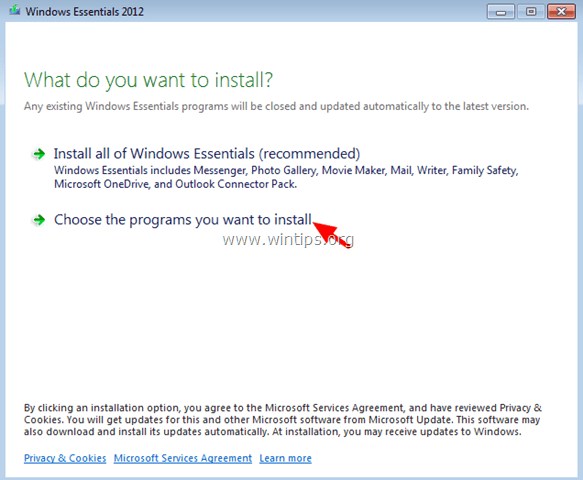
4. Pustite izbrano samo Pošta potrditveno polje Program in kliknite Namestitev .
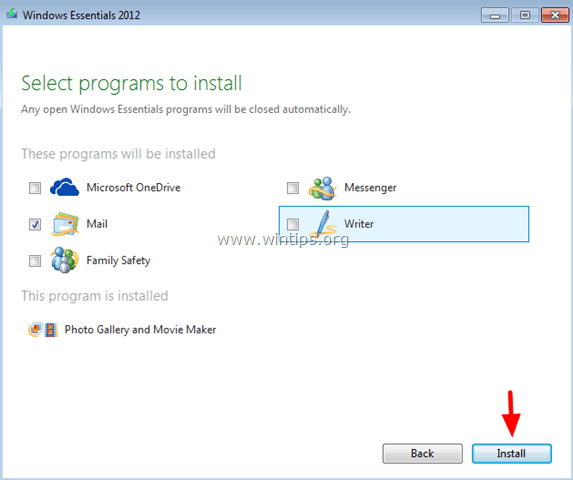
5. Počakajte, da se namestitev konča, in nadaljujte z naslednjim korakom.
Korak 3. Uvoz sporočil Outlook Express v Windows Live Mail
Prenos poštnih sporočil programa Outlook Express v program Windows Live Mail (ali Outlook):
1. Odprite program Windows Live Mail (ne ustvarite računa).
2. V glavnem meniju izberite Uvozna sporočila .
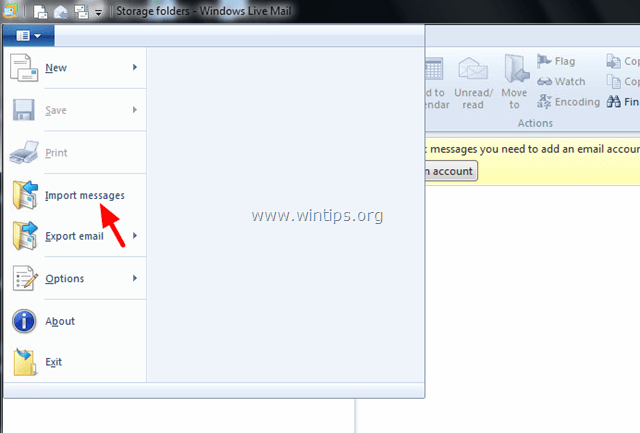
3. Na spletni strani Uvoz pošte Windows Live Mail pogovornega(-ih) okna(-ov), izberite Microsoft Outlook Express 6 in kliknite Naslednji .
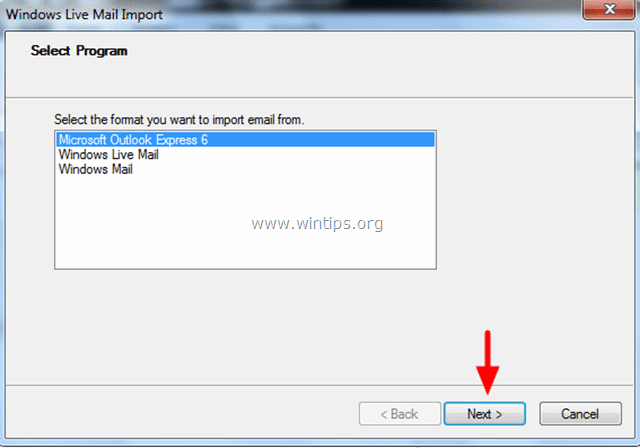
4. Kliknite . Brskanje po .
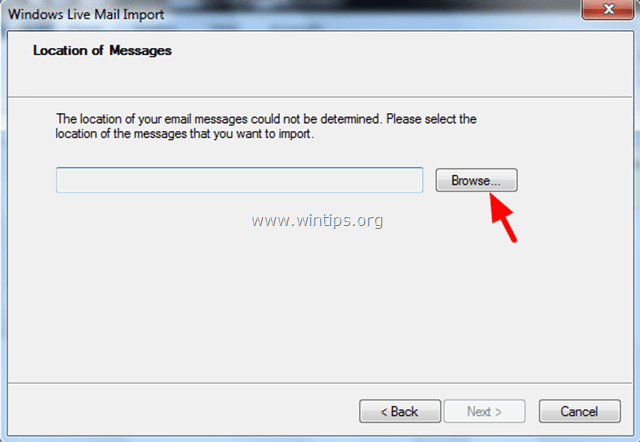
5. Poiščite in izberite . Outlook Express shranite mapo, ki ste jo prej kopirali iz starega računalnika (v 1. koraku), in izberite OK .
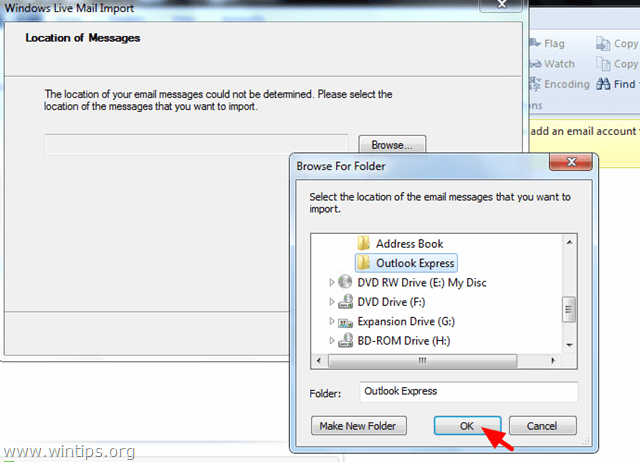
6. Kliknite . Naslednji .
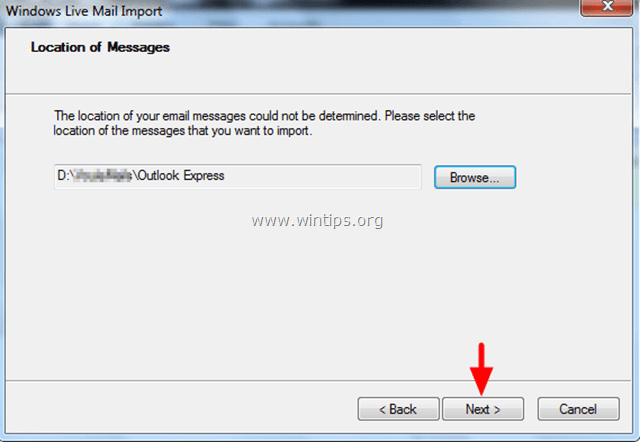
7. Na naslednjem zaslonu izberite Naslednji če želite uvoziti vse mape/poštna sporočila programa Outlook Express v Windows Live Mail ali preverite Izbrane mape za uvoz določenih map.
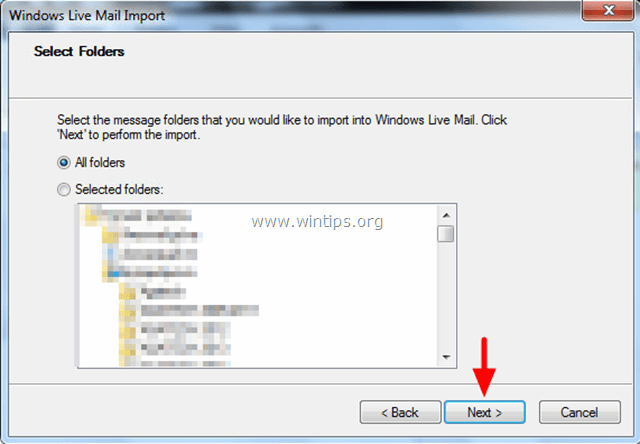
(Počakajte, da se akcija uvoza sporočil zaključi).
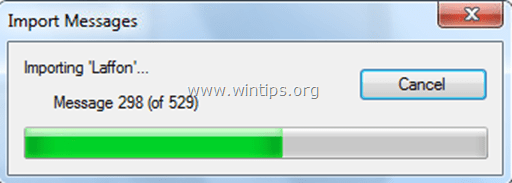
8. Ko je uvoz končan, kliknite Zaključek .
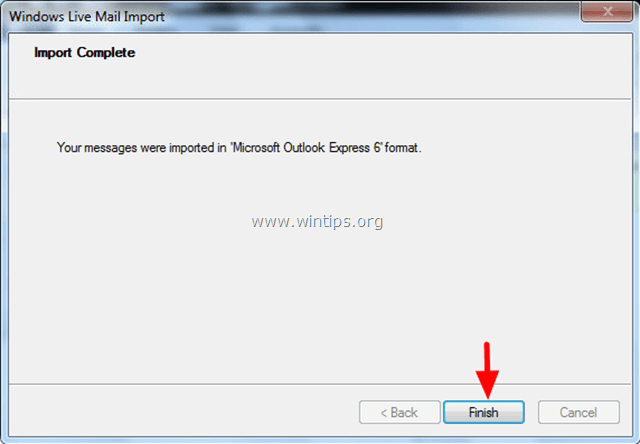
9. Zdaj bi morala biti e-poštna sporočila v aplikaciji Windows Live Mail (pod Mapa za shranjevanje > Uvožena mapa > Lokalne mape ).
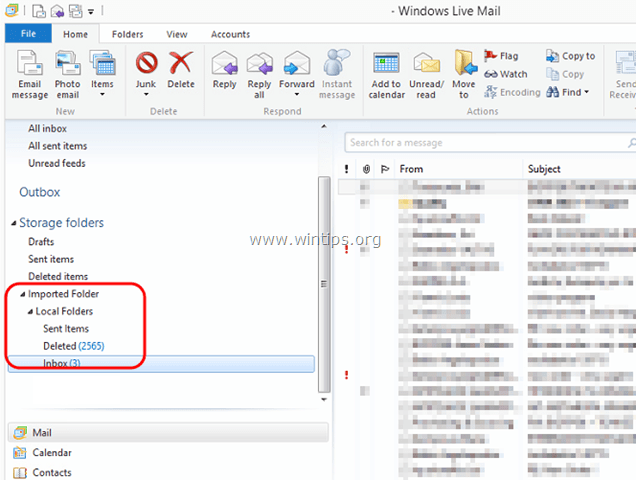
Če uporabljate program Windows Live Mail, kot vaš e-poštni program, potem ste končali z operacijo prenosa e-poštnih sporočil, če pa želite uporabiti Outlook kot vaš e-poštni program, potem nadaljujte z naslednjim - končni - korak, da bi prenesli e-poštna sporočila v Outlook.
Korak 4. Prenesite sporočila pošte Windows Live v Outlook.
1. V glavnem meniju programa Windows Live Mail izberite Izvoz e-pošte > Izvoz sporočil .
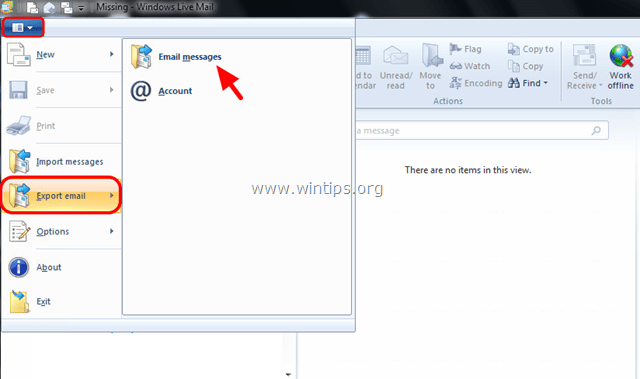
2. V pogovornem oknu Windows Live Mail Export izberite Microsoft Exchange in kliknite Naslednji .
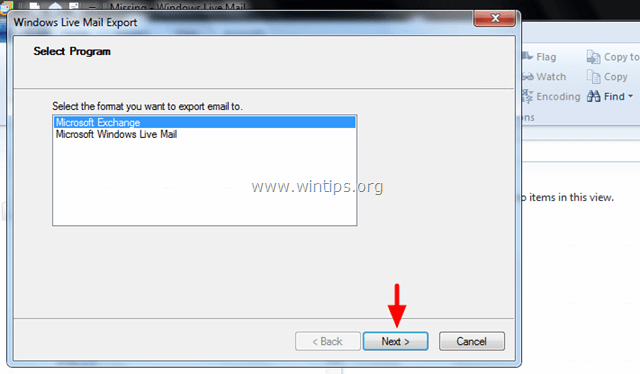
3. V informacijskem sporočilu izberite OK .
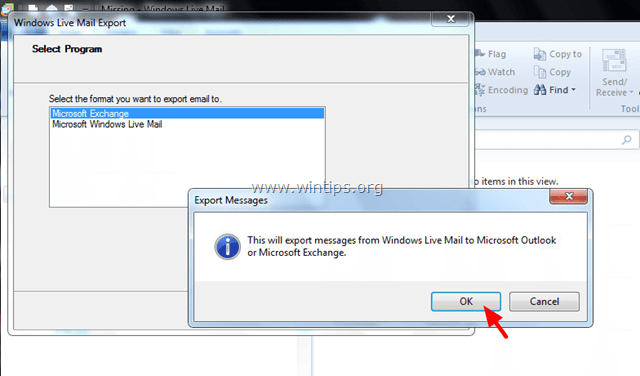
4. Izberite Outlook ime profila, v katerega želite izvoziti sporočila Windows Live. (npr. " Outlook ")
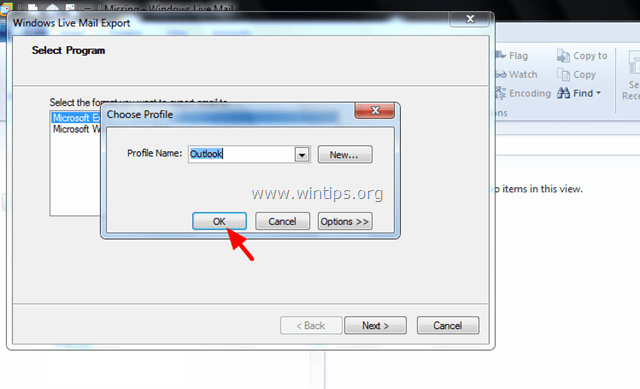
5. Izberite Vse mape možnost za izvoz vseh e-poštnih sporočil ali izberite Izbrane mape , za izvoz določene mape (map) sporočil.
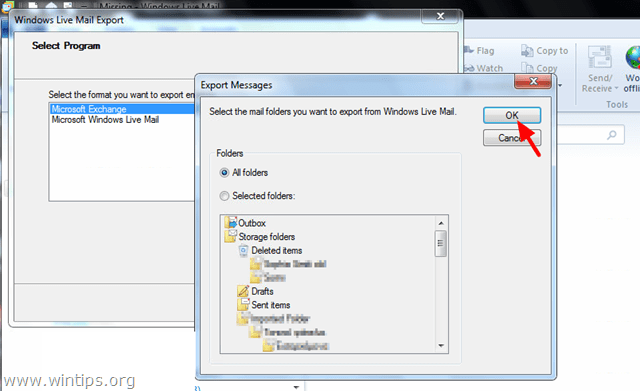
(Počakajte, da se postopek izvoza sporočil zaključi).
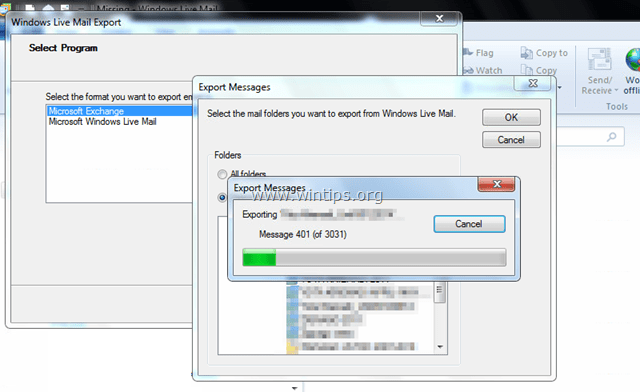
6. Ko je izvoz končan, kliknite Zaključek .
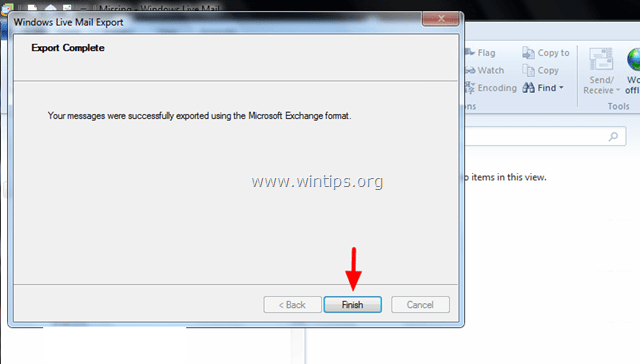
7. Na koncu zaprite Windows Live Mail in odprite Outlook. Sporočila se morajo prenesti v Outlook.
Končali ste!

Andy Davis
Blog sistemskega skrbnika o sistemu Windows





